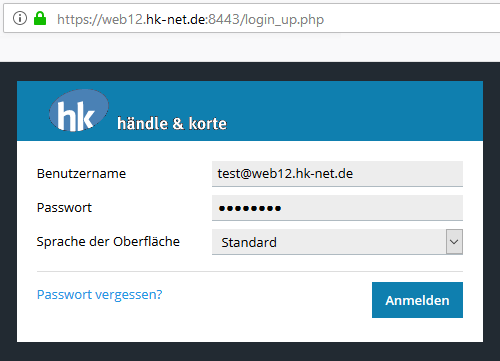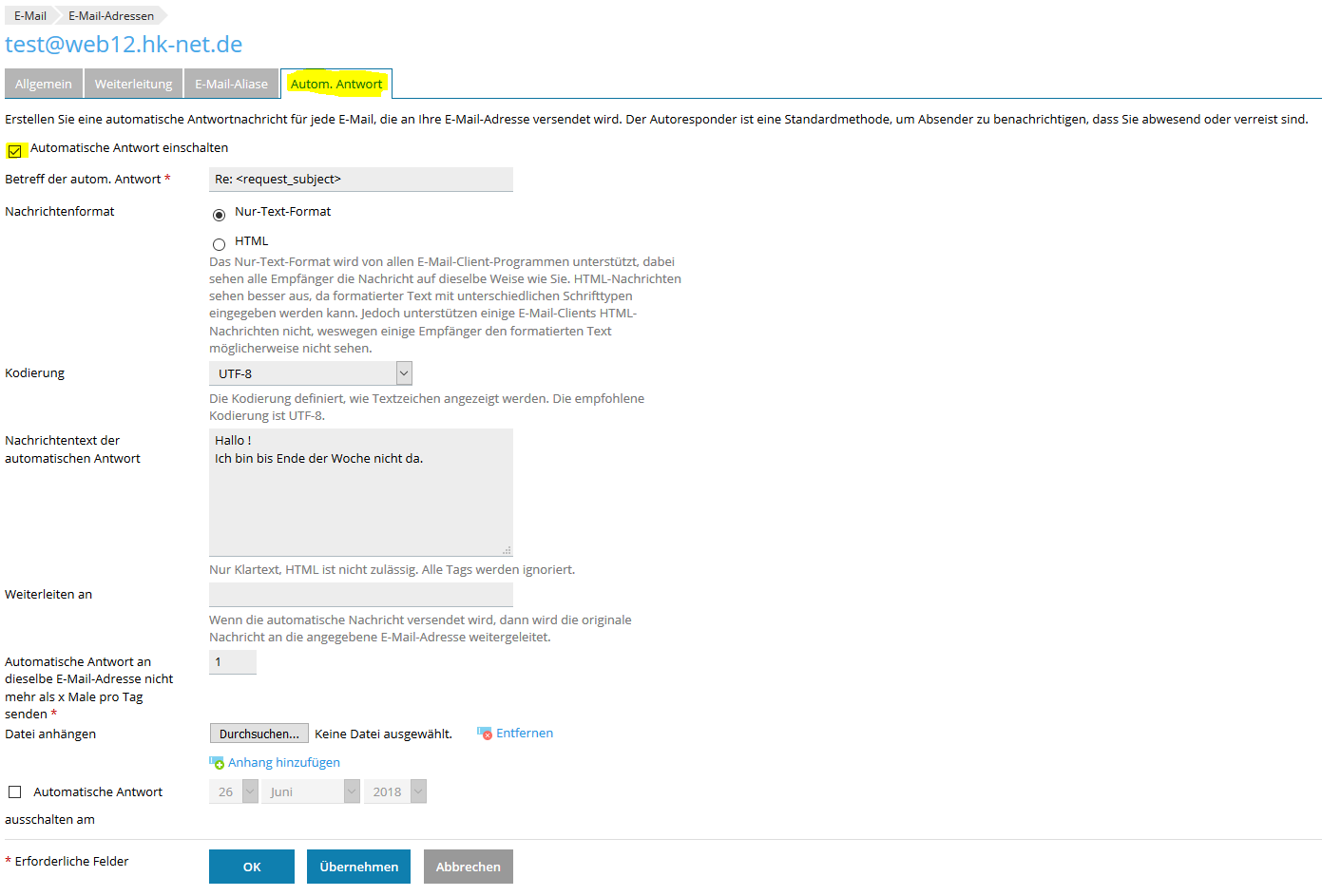Autoreply Einrichten: Unterschied zwischen den Versionen
Zur Navigation springen
Zur Suche springen
Admin (Diskussion | Beiträge) |
Admin (Diskussion | Beiträge) |
||
| (7 dazwischenliegende Versionen desselben Benutzers werden nicht angezeigt) | |||
| Zeile 2: | Zeile 2: | ||
== Autoreply - Einrichtung Mailkonten == | == Autoreply - Einrichtung Mailkonten == | ||
Einrichten eines Autoreplys | Einrichten eines Autoreplys / Autoresponder | ||
=== Schritt 1 === | === Schritt 1 === | ||
Anmeldung am Server: | |||
https://mailserver:8443 | |||
Der Mailserver wird von uns beim Anlegen der Emailadresse mitgeteilt. | |||
Benutzername: Ihre Emailadresse | |||
Passwort: Ihr Emailpasswort | |||
[[Datei:Autoreply1.png]] | [[Datei:Autoreply1.png]] | ||
=== Schritt 2 === | |||
Nach dem Anmelden auf den Punkt "Einstellungen von Email-Konten ändern" klicken. | |||
[[Datei:Autoreply2.png]] | |||
=== Schritt 3 === | |||
Auf "Autom. Antwort" klicken und dann den Haken bei "Automatische Antwort einschalten" setzen. | |||
Danach kann noch eine Nachricht eingegeben werden und ein Ablaufdatum gesetzt werden. | |||
Zum Abschluss mit "OK" bestätigen | |||
[[Datei:Autoreply3.png]] | |||
Aktuelle Version vom 25. Juni 2018, 11:52 Uhr
Autoreply - Einrichtung Mailkonten
Einrichten eines Autoreplys / Autoresponder
Schritt 1
Anmeldung am Server:
Der Mailserver wird von uns beim Anlegen der Emailadresse mitgeteilt.
Benutzername: Ihre Emailadresse
Passwort: Ihr Emailpasswort
Schritt 2
Nach dem Anmelden auf den Punkt "Einstellungen von Email-Konten ändern" klicken.
Schritt 3
Auf "Autom. Antwort" klicken und dann den Haken bei "Automatische Antwort einschalten" setzen.
Danach kann noch eine Nachricht eingegeben werden und ein Ablaufdatum gesetzt werden.
Zum Abschluss mit "OK" bestätigen